- Program Outlook sa zvyčajne zobrazuje snímky z prichádzajúcich e-maily.
- Niekedy dostanete neslávne červené tlačidlo X a prepojené obrázok sa nedá zobraziť.
- Ak chcete získať viac možností, pozrite si ich bližšie skvelí e-mailoví klienti so systémom Windows 10.
- Toto Centrum riešenia problémov s programom Outlook sa venuje všetkým možným problémom, s ktorými sa môžete stretnúť.

E-maily môžu zmiznúť z mnohých dôvodov, ako je odstránenie, korupcia, napadnutie vírusom, zlyhanie softvéru alebo prostá strata. Toto e-mailový retriever vám ich vráti bezpečne a bezchybne, aby ste ich mohli okamžite použiť. Budeš môcť:
- Obnovte natrvalo odstránené údaje z Outlooku
- Obnovte e-maily, kontakty, prílohy, kalendáre, úlohy, poznámky
- Neprístupné, poškodené, šifrované, stratené - získajte ich všetky späť!
Tento vyhľadávač e-mailov ich vráti
pre vás bezpečné a bezchybné
Veľa Výhľad používatelia narazili na chybové hlásenie pri pokuse o zobrazenie prepojeného obrázka.
Outlook zvyčajne zobrazuje obrázky z prichádzajúcich e-mailov, ale používatelia často dostanú neslávne červené tlačidlo X a správu, ktorú prepojený obrázok zobrazuje, nie je možné zobraziť.
The chyba vyskytuje sa hlavne u používateľov programov Outlook 2013 a Outlook 2016. Prepojený obrázok sa nedá zobraziť správa v Outlooku môže byť dosť nepríjemná a zabrániť vám v správnom prezeraní vašich e-mailov.
Pozrime sa, ako to ľahko napraviť.
Ako opravím obrázok programu Outlook, ktorý sa nedá zobraziť?
1. Použite webmail alebo iného e-mailového klienta

Ak nemáte čas na vykonanie všetkých nižšie uvedených krokov, môžete sa tomu vyhnúť jednoduchým prechodom na webmail.
Mnoho poskytovateľov e-mailových služieb ponúka webmail, takže si môžete ľahko skontrolovať e-mail z ľubovoľného prehľadávača. Ak webmail nie je vaša preferovaná metóda, môžete skúsiť použiť iného e-mailového klienta.
Windows 10 už má svoju vlastnú aplikáciu Mail, ale ak chcete poriadnu Výhľad výmena, odporúčame vyskúšať Mailbird - víťaz Najobľúbenejšia alternatíva pošty 2020.
Je to vynikajúci klient e-mailových aplikácií, ktorý vám umožňuje pridávať do neho viac poštových účtov.
Môžete ľahko centralizovať a klasifikovať všetky svoje e-maily a choose z nespočetných bezplatných farebných tém. Ak svoj poštový účet používate každý deň, potom je Mailbird perfektnou poštovou aplikáciou na stiahnutie.

Mailbird
Ak prepojený obrázok nie je možné zobraziť v programe Outlook, je vynikajúcou alternatívou k vyskúšaniu výkonný server Mailbird.
Navštíviť webovú stránku
2. Skontrolujte antivírusový softvér

V niektorých prípadoch je možné, že váš problém spôsobuje váš antivírus.
Ak sa prepojený obrázok nedá zobraziť v Outlooku, je možné, že problém spôsobuje funkcia ochrany e-mailu.
Ak chcete tento problém vyriešiť, otvorte nastavenia ochrany e-mailu a skúste deaktivovať niektoré funkcie. Ak to nepomôže, možno budete musieť antivírusový program úplne vypnúť.
V niektorých prípadoch je jediným spôsobom, ako tento problém vyriešiť, odstránenie antivírusového programu, takže to možno tiež budete chcieť vyskúšať.
Aj keď odstránite antivírus tretích strán, bude vás Windows Defender v systéme Windows 10 stále chrániť, takže sa nemusíte obávať o svoju bezpečnosť.
Mnoho používateľov malo tento problém so softvérom McAfee, ale výskyt tohto problému môžu spôsobiť aj iné antivírusové aplikácie.
Pre používateľov aplikácie Norton máme vyhradený sprievodca ako ho úplne odstrániť z počítača. Existuje podobný sprievodca aj pre používateľov McAffe.
Ak používate nejaké antivírusové riešenie a chcete ho z počítača úplne odstrániť, nezabudnite sa pozrieť tento úžasný zoznam s najlepším softvérom na odinštalovanie, ktorý môžete práve teraz použiť.
Po odstránení antivírusu skontrolujte, či problém stále pretrváva. Ak sa problém neobjaví, mali by ste zvážiť prechod na iný antivírus.
Bitdefender ponúka skvelú ochranu a nijako nebude prekážať vášmu počítaču, takže ak hľadáte nový antivírus, dôrazne vám odporúčame získať licenciu Bitdefender.
⇒ Získajte Bitdefender
Hľadáte antivírus s lepším? Tu je zoznam našich najlepších tipov.
3. Upravte register
1. Stlačte Windows Key + R otvorte dialógové okno Spustiť a zadajte regedit a stlačte kláves Enter.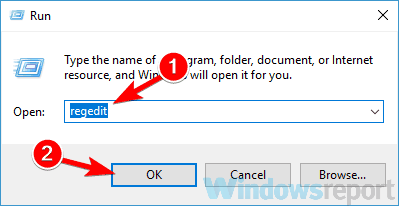
2. Vyhľadajte a vyberte nasledujúci podkľúč:
-
HKEY_CURRENT_USERSoftwareMicrosoftOfficex.0Common
DWORD: BlockHTTPimages
Hodnota: 1
alebo tento podkľúč, ak sú povolené zásady skupiny
-
HKEY_CURRENT_USERSoftwarepoliciesMicrosoftOfficex.0Common
DWORD: BlockHTTPimages
Hodnota: 1
3. Pravým tlačidlom myši kliknite na ikonu BlockHTTPimages tlačidlo> vyberte Odstrániť a potvrďte odstránenie.
5. Prejdite do ponuky Súbor a kliknite na tlačidlo Skončiť.
Podľa používateľov sa niekedy nedá prepojený obrázok zobraziť v Outlooku z dôvodu určitých problémov vo vašom registri.
Váš register obsahuje všetky druhy hodnôt, a ak jedna z týchto hodnôt je poškodený, môžete sa stretnúť s týmto a mnohými ďalšími problémami.
Pred úpravou registra ho ako vždy zálohujte pre prípad, že by sa niečo pokazilo.
Tento problém však môžete vyriešiť vykonaním vyššie uvedeného postupu. Po vykonaní týchto zmien v registri skontrolujte, či problém stále pretrváva.
Ak nemôžete upravovať register systému Windows 10, prečítajte si totošikovný sprievodca a nájsť najrýchlejšie riešenia problému.
Nemáte prístup k editoru databázy Registry? Veci nie sú také strašidelné, ako sa zdá. Skontrolujte toto jednoduchý sprievodca a rýchlo vyriešiť problém.
4. Premiestnite priečinok Dočasné internetové súbory (IE)
- Stlačte Windows Key + S a vstúpte možnosti internetu.
- Vyberte si možnosti internetu zo zoznamu výsledkov.
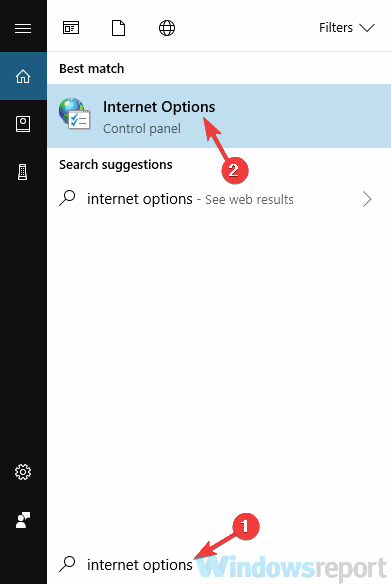
- V Prehladavat historiu v časti kliknite na ikonu nastavenie tlačidlo.
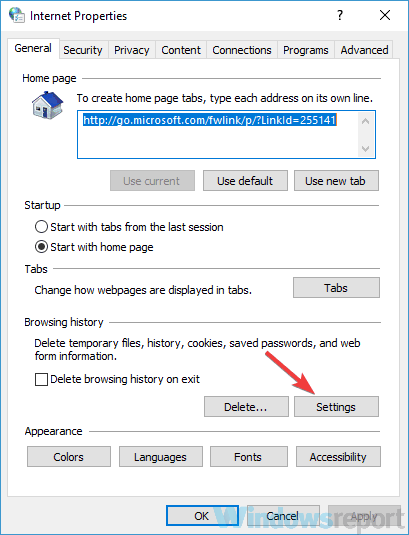
- Teraz kliknite na ikonu Presunúť priečinok a vyberte nové umiestnenie dočasných internetových súborov.
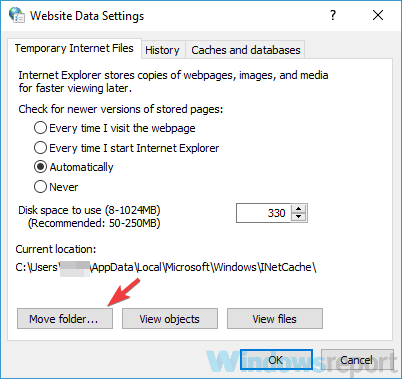
Potom uložte zmeny a reštartujte počítač. Po reštartovaní počítača skontrolujte, či problém stále pretrváva.
Prepojený obrázok sa niekedy nedá zobraziť v programe Outlook kvôli priečinku Dočasné internetové súbory.
Môže sa poškodiť obsah tohto priečinka. Najlepším spôsobom, ako tento problém vyriešiť, je zvoliť iné umiestnenie pre nový priečinok Dočasné internetové súbory.
Týmto spôsobom znovu vytvoríte adresár Dočasné internetové súbory. Ak chcete zvoliť nové umiestnenie dočasných internetových súborov, postupujte podľa vyššie uvedených krokov.
Potrebujete vedieť, ako otvoriť dočasné internetové súbory? Viac sa dozviete v tomto článku.
5. Zakážte nastavenie pre šifrované stránky
- Otvorené možnosti internetu okno.
- V jednom z našich predchádzajúcich riešení sme vám ukázali, ako na to.
- Prejdite na ikonu Pokročilé tab.
- V Bezpečnosť oddiel, deaktivovať Neukladajte šifrované stránky na disk možnosť.
- Teraz kliknite Podať žiadosť a Ok na uloženie zmien.
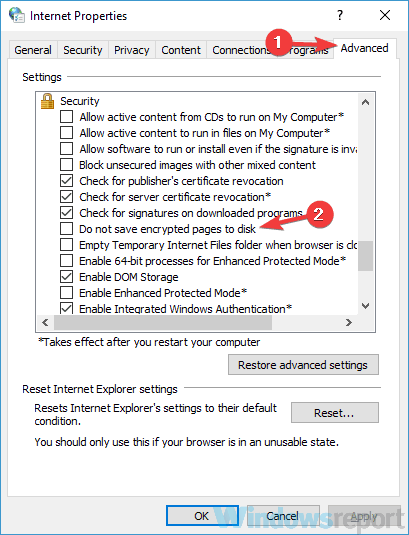
Podľa používateľov sa niekedy prepojený obrázok nedá zobraziť v Outlooku z dôvodu určitých nastavení.
Niektoré nastavenia môžu niekedy viesť k rôznym problémom, ale problém môžete vyriešiť jednoducho ich deaktiváciou. Po vypnutí tejto možnosti skontrolujte, či problém stále pretrváva.
6. Opravte aplikáciu Office Outlook
- Stlačte Windows Key + S a vstúpte ovládací panel.
- Vyberte Ovládací panel zo zoznamu výsledkov.
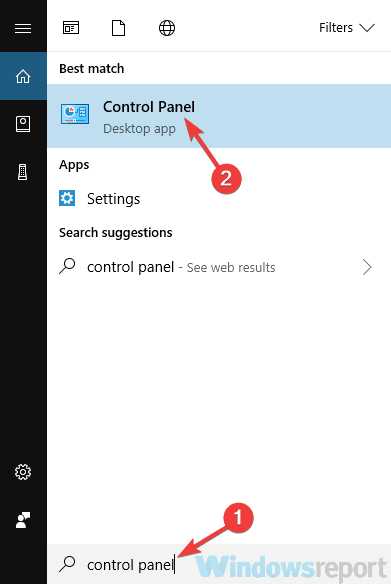
- Zamierte do Programy a príslušenstvo oddiel.
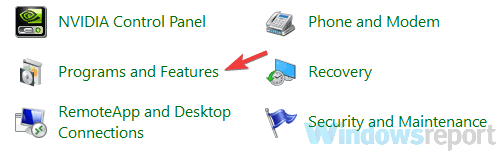
- Zoznam Teraz by sa malo zobraziť nainštalovaných aplikácií.
- Vyhľadať Microsoft Office v zozname a kliknite na Oprava.
- Vyberte Oprava online a kliknite Oprava ešte raz na potvrdenie.
- Podľa pokynov na obrazovke teraz opravte inštaláciu balíka Office.
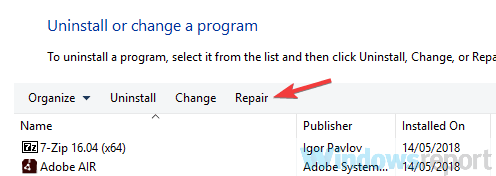
Ak prepojený obrázok nie je možné zobraziť v Outlooku, je možné, že je vaša inštalácia balíka Office poškodená. Ak chcete tento problém vyriešiť, odporúča sa opraviť inštaláciu.
Po oprave inštalácie balíka Office skontrolujte, či problém stále pretrváva.
Nemôžete otvoriť Ovládací panel? Pozri sa na toto sprievodca krok za krokom nájsť riešenie.
7. Pridajte odosielateľa do zoznamu bezpečných odosielateľov

- V Outlooku prejdite na Domov Kliknite na kartu Harabúrd, a vyber si Možnosti nevyžiadanej pošty.
- Prejdite na kartu Bezpeční odosielatelia a začiarknite políčko Automaticky pridať ľudí, ktorým posielam e-maily, do zoznamu bezpečných odosielateľov začiarkavacie políčko.
Na vyriešenie problému s prepojenými obrázkami je dôležité pridať konkrétneho odosielateľa do zoznamu bezpečných odosielateľov.
Okrem toho môžete tiež pridať celú doménu do zoznamu bezpečných odosielateľov. Ak to chcete urobiť, postupujte podľa vyššie uvedeného postupu.
Okrem toho by mala existovať možnosť pridať jednotlivé e-maily a domény do zoznamu bezpečných odosielateľov, aby ste mohli pridávať iba konkrétne kontakty a domény.
Po vykonaní týchto zmien skontrolujte, či problém stále pretrváva.
8. Vytvorte nový používateľský účet
- Otvor Aplikácia Nastavenia pomocou klávesovej skratky Windows Key + I.
- Po otvorení aplikácie Nastavenia prejdite na ikonu Účty oddiel.
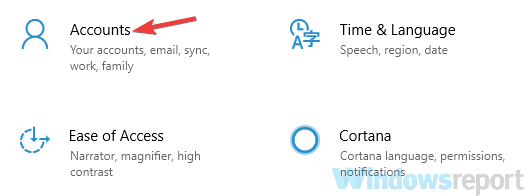
- Vyberte Rodina a ďalší ľudia z ľavej tably.
- Teraz kliknite Pridajte do tohto počítača niekoho iného na pravej table.
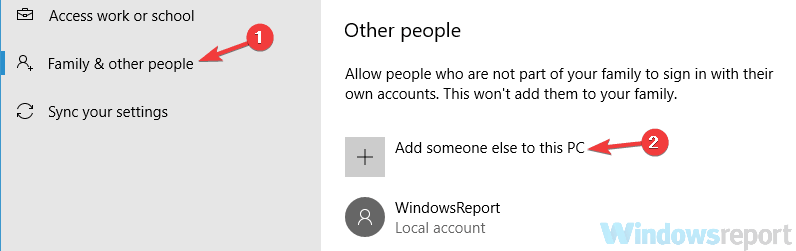
- Teraz vyberte Nemám prihlasovacie údaje tejto osoby.
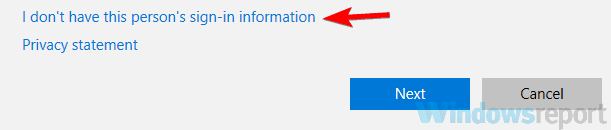
- Vyberte si Pridajte používateľa bez účtu Microsoft.
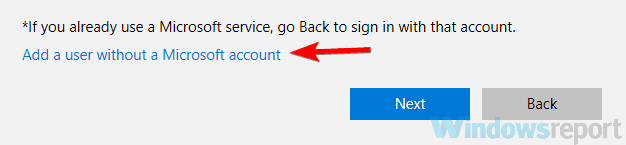
- Zadajte požadované používateľské meno pre nový účet a kliknite na ikonu Ďalšie.
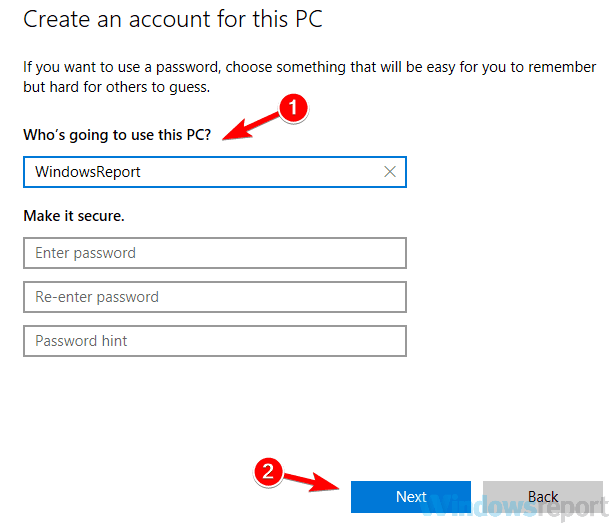
Podľa používateľov, ak sa prepojený obrázok nedá zobraziť v Outlooku, problémom môže byť váš používateľský účet.
Používateľský účet sa niekedy môže poškodiť, čo môže viesť k týmto a mnohým ďalším problémom.
Problém však môžete vyriešiť jednoduchým vytvorením nového používateľského účtu. Po vytvorení nového používateľského účtu na neho prepnite a skontrolujte, či problém stále pretrváva.
Ak sa problém v novom účte nezobrazí, musíte doň presunúť svoje osobné súbory a začať ho používať namiesto starého účtu.
Ak nemáte problémy s otvorením aplikácie Nastavenie, pozrite sa na túto témutoto podrobný článok na vyriešenie problému.
Systém Windows vám nedovolí pridať nový používateľský účet? Postupujte teda podľa týchto jednoduchých krokov!
9. Preinštalujte program Outlook

Ak prepojený obrázok nie je možné zobraziť v programe Outlook, môžete ho skúsiť preinštalovať. Inštalácia Outlooku môže byť niekedy poškodená a jedným zo spôsobov, ako to napraviť, je preinštalovanie Outlooku.
Existuje niekoľko spôsobov, ako to urobiť, ale najefektívnejším z nich je použitie softvéru na odinštalovanie.
Ak neviete, odinštalačný softvér je špeciálna aplikácia, ktorá úplne odstráni všetky súbory a položky registra spojené s aplikáciou.
Pomocou odinštalačného softvéru, ako je napríklad Revo Uninstaller, môžete program Outlook z počítača úplne odstrániť.
Tento nástroj vám tiež pomôže odstrániť zvyšky odstráneného softvéru, čím ochráni váš systém pred neznámymi chybami.
⇒ Získajte teraz Revo Uninstaller Pro
Po odstránení programu Outlook ho znova nainštalujte a problém by mal byť vyriešený.
Ktoré riešenie sa vám osvedčilo? Odpoveď a ďalšie otázky alebo návrhy nechajte v sekcii komentárov nižšie. Určite sa na ne pozrieme.
Keď už hovoríme o týchto riešeniach, použite ich pri riešení podobných problémov:
- Prepojený obrázok nie je možné zobraziť Office 365 - Podľa používateľov môže byť tento problém spôsobený vaším antivírusovým softvérom a na jeho odstránenie bude pravdepodobne potrebné antivírus deaktivovať.
- Prepojený obrázok sa nedá zobraziť. Súbor mohol byť presunutý, premenovaný alebo vymazaný- Tento problém sa môže vyskytnúť, ak sa vyskytol problém s adresárom Temporary Internet Files. Jednoducho presuňte tento adresár na iné miesto a problém by mal byť vyriešený.
- Pri pripojení obrázka Outlook 2016, 2013, 2010 sa nedá zobraziť prepojený obrázok - Tento problém môže ovplyvniť takmer akúkoľvek verziu Outlooku. Väčšina našich riešení je však kompatibilná so všetkými verziami Outlooku, takže by ste ich mali vedieť použiť.
- Podpis e-mailu programu Outlook prepojený obrázok nie je možné zobraziť - Ak sa tento problém vyskytne vo vašom počítači, môžete ho vyriešiť jednoduchým vykonaním niekoľkých zmien vo svojom registri.
- Ako získam obrázky na zobrazenie v Outlooku?
Je potrebné zrušiť začiarknutie políčka Neťahať obrázky automaticky v e-mailových správach HTML alebo položkách RSS, ako je to popísané v tomto sprievodca venovaný zobrazovaniu obrázkov v Outlooku.
- Ako sa prihlásim do svojho e-mailu v Outlooku?
Prejdite na prihlasovaciu stránku služby Outlook.com a kliknite na položku Prihlásiť sa. Môžete sa prihlásiť pomocou svojej e-mailovej adresy alebo telefónneho čísla. V prípade potreby použite toto Sprievodca opravou Outlooku, ktorý neotvára problémy.
často kladené otázky
Skontrolujte antivírusový softvér a upravte register. Ak to znie príliš komplikovane, naše úplná príručka odborníka vám pomôže opraviť chyby obrázkov prepojených s programom Outlook.
Je potrebné zrušiť začiarknutie políčka Neťahať obrázky automaticky v e-mailových správach HTML alebo položkách RSS, ako je to popísané v tomto sprievodca venovaný zobrazovaniu obrázkov v Outlooku.
Prejdite na prihlasovaciu stránku služby Outlook.com a kliknite na položku Prihlásiť sa. Môžete sa prihlásiť pomocou svojej e-mailovej adresy alebo telefónneho čísla. V prípade potreby použite toto Sprievodca opravou Outlooku, ktorý neotvára problémy.
![AADDSTS900561: Koncový bod akceptuje iba požiadavku post [Oprava]](/f/23a8e384127978db8945f2b3ffe0208a.png?width=300&height=460)

